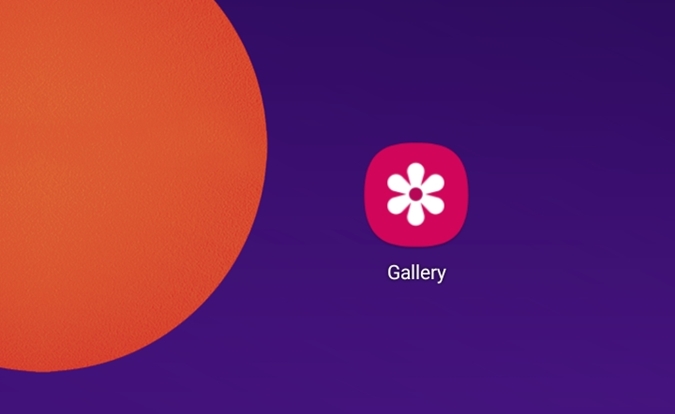
Приложение Samsung Gallery — одно из лучших приложений для создания галереи. Это создает жесткую конкуренцию многочисленным сторонним приложениям для галерей. Он не только отлично работает в качестве приложения-галереи, но и предлагает восхитительные возможности редактирования фотографий на телефонах Samsung Galaxy. Вы можете обрезать изображения, добавлять фотографии к другому изображению, изменять размер, изменять фоновые эффекты и многое другое. Давайте посмотрим, как редактировать фотографии на телефоне Samsung Galaxy с помощью галереи Samsung.
Как редактировать фото в галерее Samsung: советы
Вы найдете большинство параметров редактирования, когда нажмете на значок редактирования на фотографии.
1. Обрезать фото
Вы можете произвольно кадрировать или выбирать из доступных стандартных опций. Откройте фотографию для кадрирования в галерее Samsung и нажмите значок « Изменить» . По умолчанию для фото откроется режим свободного кадрирования. Используйте края фотографии, чтобы обрезать фотографию по своему усмотрению.
Revolutionize your photo editing with Photoshop AI Generative Fill
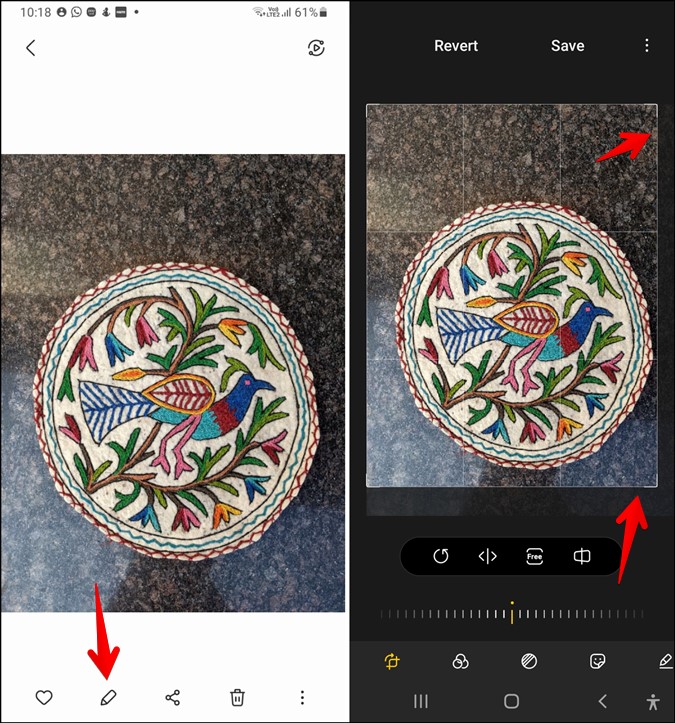
Чтобы обрезать изображения стандартных размеров, коснитесь произвольного текста под первой вкладкой. Выберите размер кадрирования.
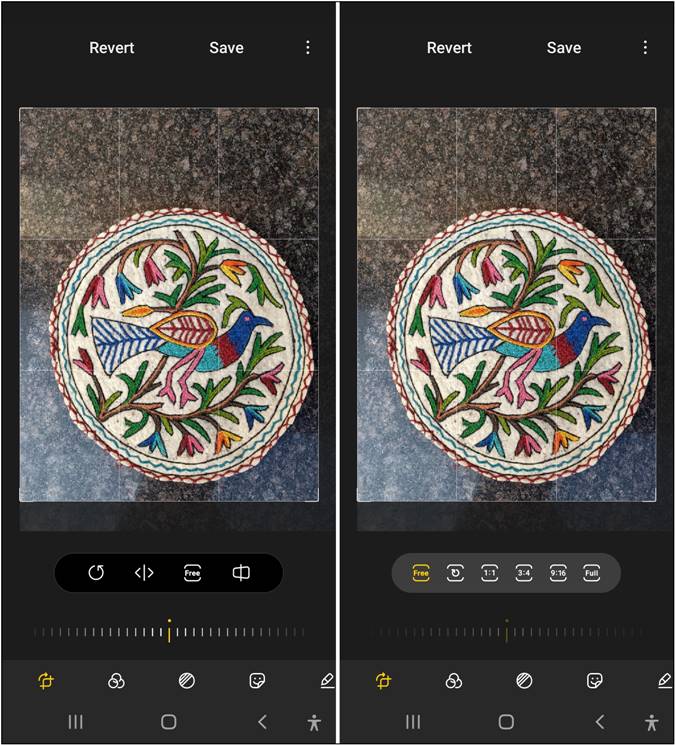
2. Повернуть и отразить фото
Часто некоторые приложения-галереи упускают из виду базовые вещи. К счастью, Галерея Samsung не входит в их число. С помощью этого приложения вы можете легко поворачивать и переворачивать фотографии.
Зайдите в режим редактирования фото. Коснитесь значков « Повернуть» и « Отразить» под первой вкладкой, чтобы повернуть и перевернуть фотографию соответственно.
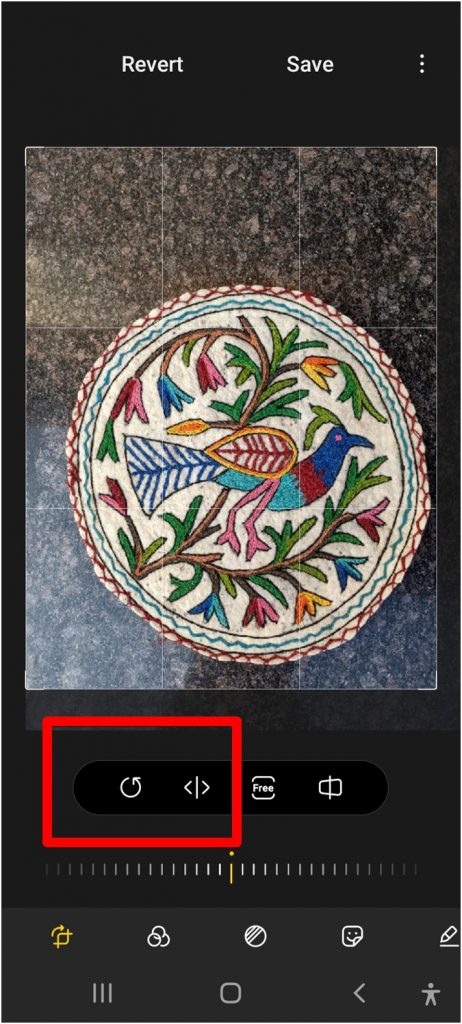
3. Изменить размер фото
Приложение Samsung Gallery также предлагает возможность изменять размер фотографий. Когда фотография находится в режиме редактирования, нажмите на трехточечный значок вверху и выберите « Изменить размер» . Выберите процент изменения размера из доступных опций.
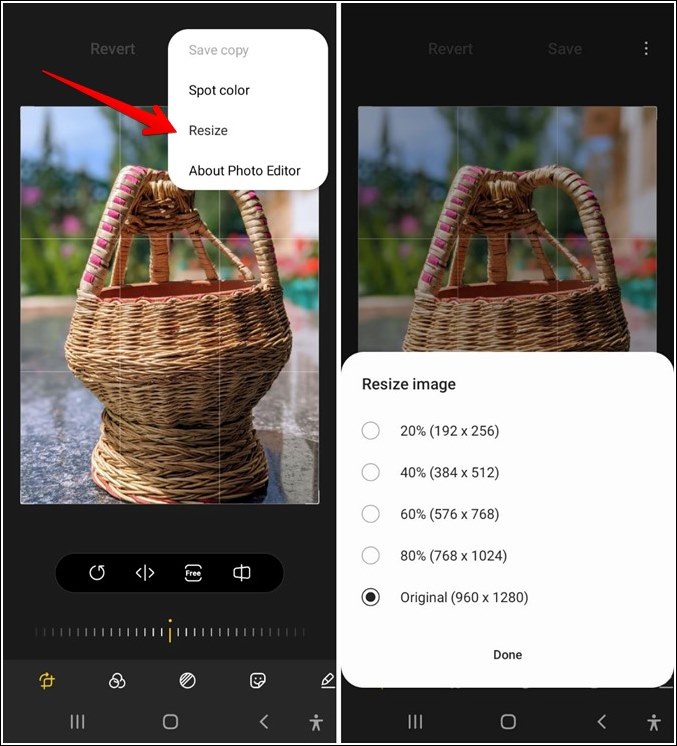
4. Просмотр исходной фотографии.
В любой момент при редактировании фотографии, если вы хотите сравнить ее с исходной фотографией, просто нажмите и удерживайте фотографию. Это покажет предварительный просмотр исходной фотографии.
5. Изменить интенсивность фильтров.
Галерея Samsung предлагает несколько интересных фильтров прямо в приложении. Когда фотография находится в режиме редактирования, нажмите на вторую вкладку рядом с вкладкой Обрезка. Здесь вы найдете различные фильтры. Нажмите на тот, который хотите применить к своей фотографии. Используйте ползунок под фильтром, чтобы отрегулировать интенсивность фильтра.
Если вы хотите удалить примененный фильтр, нажмите на первый фильтр, известный как Исходный.
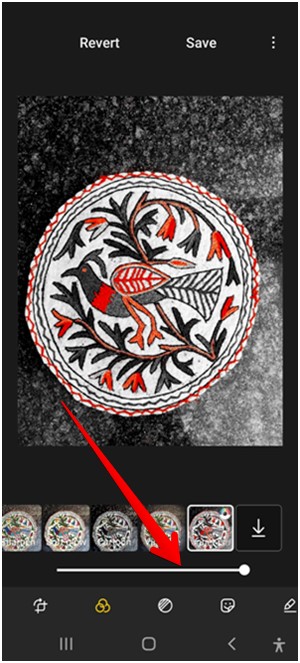
6. Загрузите новые фильтры.
Если вам не нравятся существующие фильтры, предлагаемые приложением Samsung Gallery, вам не нужно переключаться на сторонний редактор фотографий. Вы можете загрузить дополнительные фильтры в приложении Samsung Gallery. Для этого перейдите на вкладку « Фильтр » в режиме редактирования фотографий. Прокрутите список фильтров до правого края.
Здесь вы увидите значок загрузки . Нажмите на него. Вы попадете на экран камеры и фотоэффектов, где найдете множество фильтров. Установите те, которые вам нравятся.
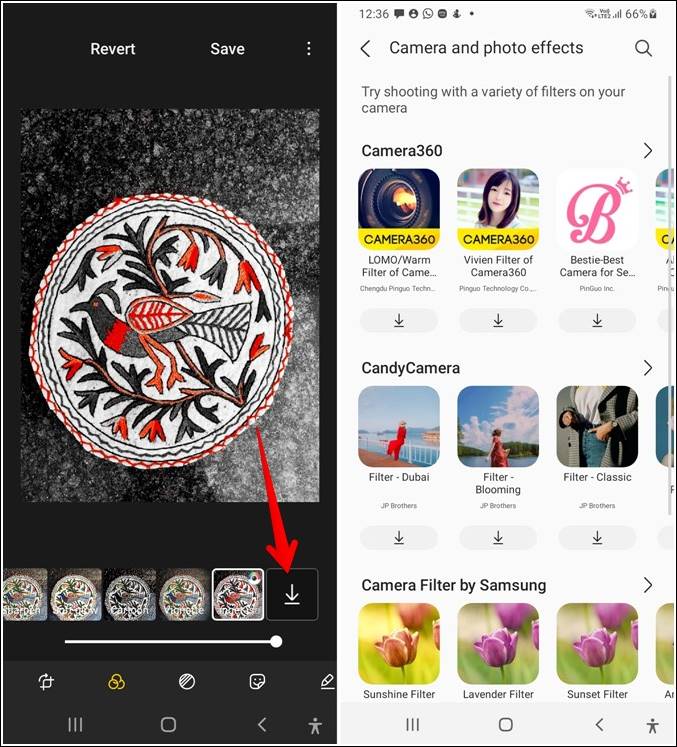
7. Добавить изображение поверх другого изображения.
Многие фоторедакторы не могут предложить функцию добавления водяного знака к вашей фотографии или наложения фотографий на Android. К счастью, Галерея Samsung позволяет вам добавлять фотографию поверх другой фотографии с помощью функции наклеек.
Откройте фото в режиме редактирования. Нажмите на вкладку « Наклейки » внизу и нажмите значок « Галерея» . Вы сможете выбрать новую фотографию, которую хотите добавить к существующей. Нажмите на фото, чтобы добавить его. После добавления фотографии вы можете изменять ее положение, размер и вращать. Точно так же вы можете добавить несколько фотографий к одной фотографии .
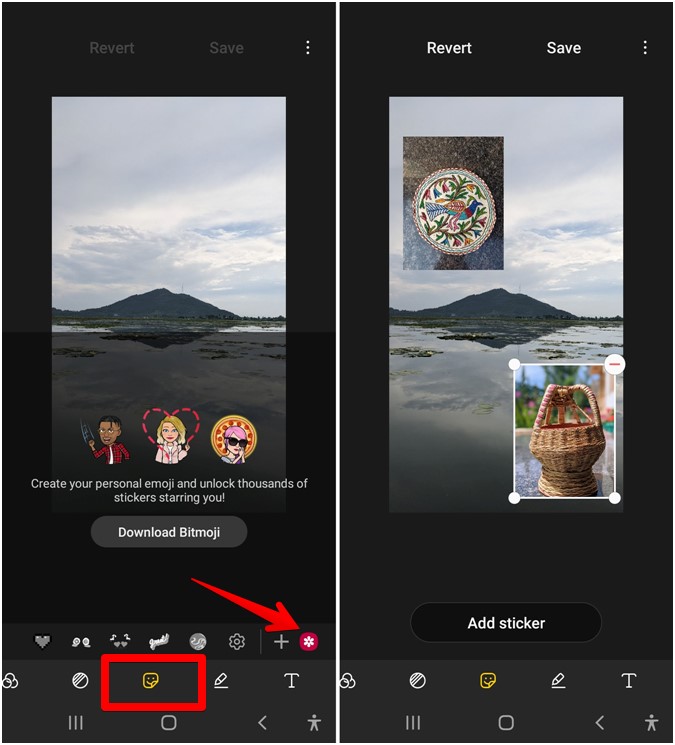
8. Каракули на фотографиях
Если вы хотите рисовать на своей фотографии, вы можете легко сделать это в приложении Samsung Gallery. Во время редактирования фотографии коснитесь вкладки Doodle внизу и выберите цвет кисти из доступных опций. Либо нажмите значок «Палитра цветов», чтобы выбрать цвет на фотографии.
Вы даже можете изменить размер и стиль кисти. Просто нажмите на значок кисти, чтобы сделать это. Точно так же вы можете настроить размер ластика. Дважды нажмите значок ластика, чтобы включить настройку размера.
9. Добавьте и стиль текста.
На экране редактирования фотографий перейдите на вкладку Текст, чтобы добавить текст к изображению. Начните вводить текст в доступное поле. Вы можете изменить цвет текста, стиль шрифта, выравнивание и цвет фона из доступных на экране опций.
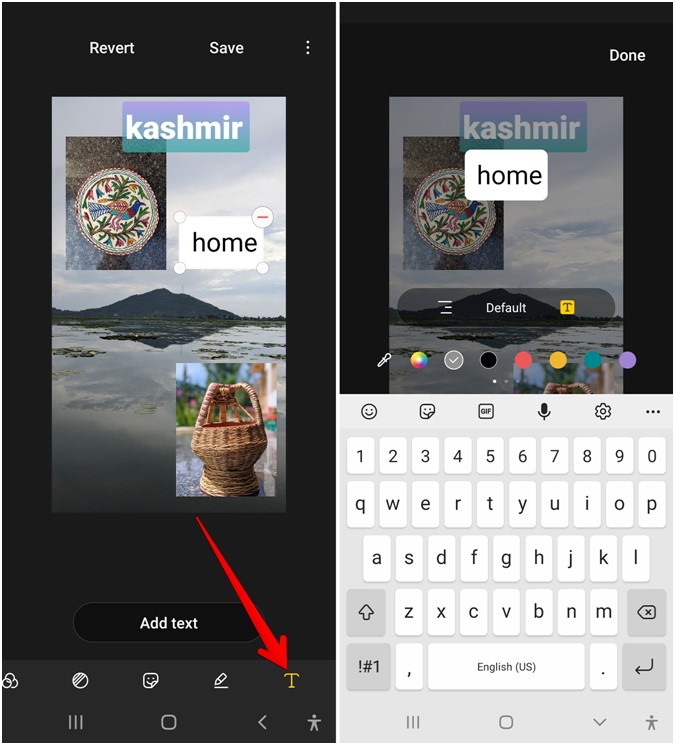
10. Добавьте всплывающий цветовой эффект.
Возможно, вы знаете об эффекте цветного всплывающего окна, когда один элемент изображения окрашен, а остальные — монохромны. Вы можете добавить тот же эффект в приложении Samsung Gallery.
Войдите в режим редактирования изображения и нажмите на трехточечный значок вверху. Выберите в меню Плашечный цвет .
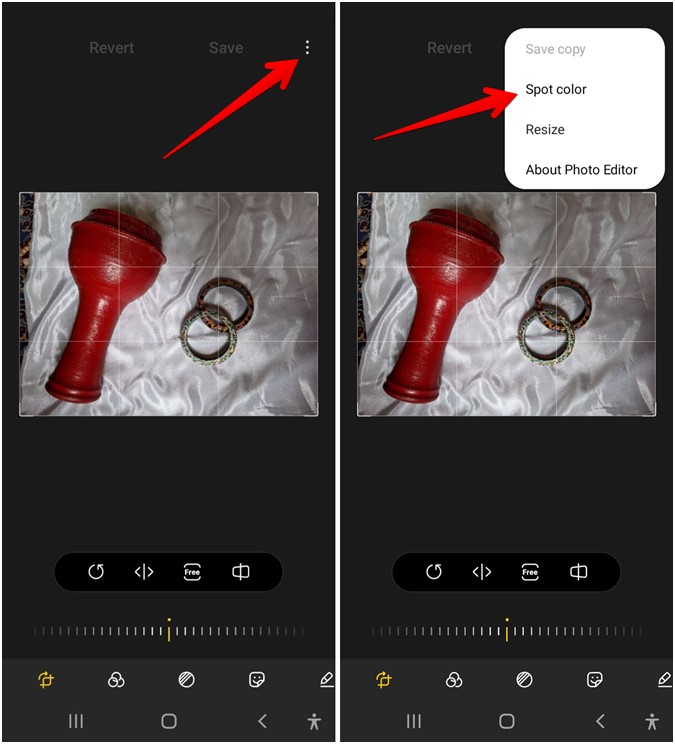
Нажмите на элемент, цвет которого вы хотите показать. Если некоторые другие элементы также отображаются в цвете, вы можете удалить цвет с помощью ластика внизу.
11. Создание коллажей и GIF.
Эти две функции — единственные, которые вы найдете вне режима редактирования. Откройте приложение Samsung Gallery и нажмите на трехточечный значок вверху. Выберите « Создать» в меню, а затем выберите « GIF» или « Коллаж», в зависимости от ваших потребностей. Затем выберите изображения, которые вы хотите использовать для своего GIF или коллажа, и отредактируйте в соответствии с вашими требованиями.
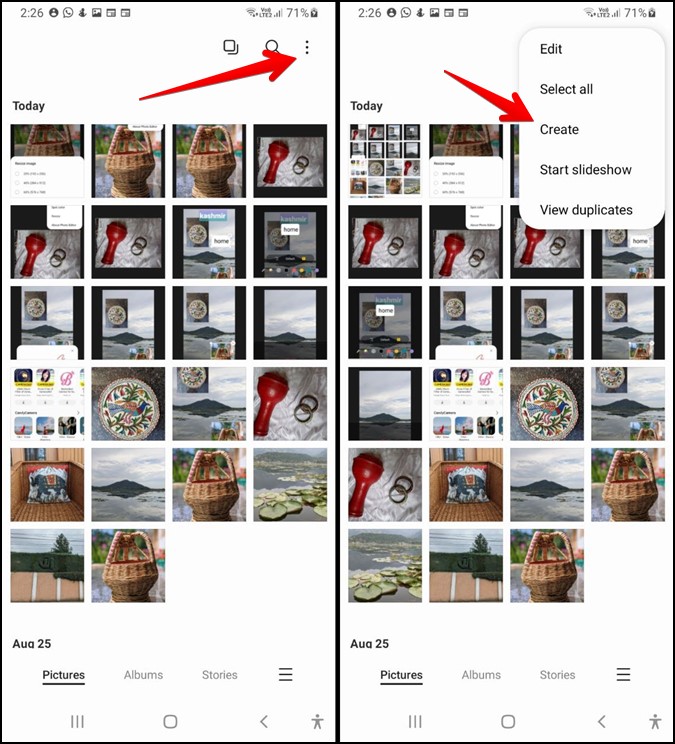
12. Изменить фоновый эффект
Для фотографий, сделанных в портретном режиме, вы получаете возможность изменять размытие фона и даже эффект. Откройте фотографию в портретном режиме в приложении Samsung Gallery. Вы увидите опцию Изменить фоновый эффект внизу. Нажмите на него. На следующем экране, используя доступные параметры внизу, вы можете изменить фоновый эффект. Ознакомьтесь с приложениями для стирания фона для Android .
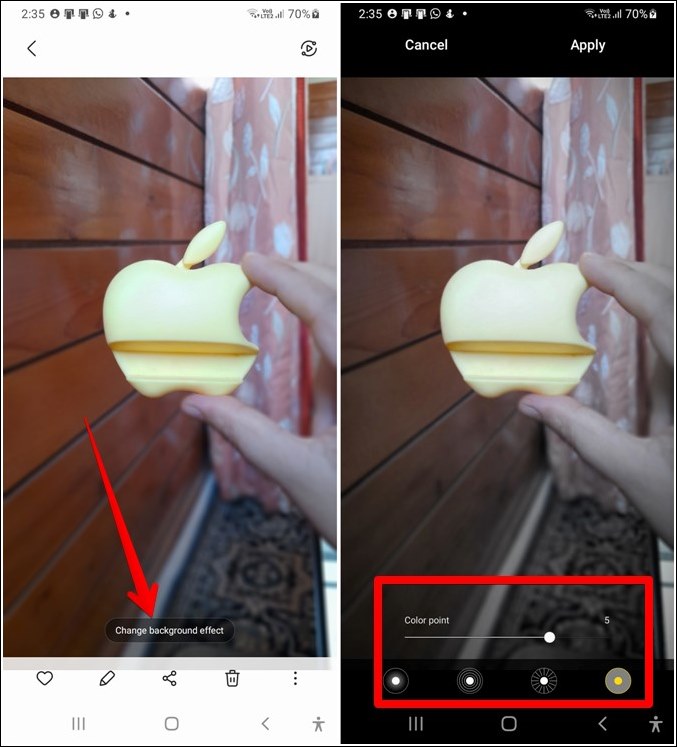
13. Сохраните исходное фото после редактирования.
Как правило, когда вы закончите редактировать фотографию в приложении Samsung Gallery, вы нажмете на опцию Сохранить вверху. Однако при этом исходная копия будет заменена отредактированной фотографией. Если вы хотите сохранить отредактированную фотографию, сохранив исходную копию, нажмите на трехточечный значок внутри режима редактирования. Выберите в меню Сохранить копию вместо кнопки Сохранить.
13. Сохраните исходное фото после редактирования.
Как правило, когда вы закончите редактировать фотографию в приложении Samsung Gallery, вы нажмете на опцию Сохранить вверху. Однако при этом исходная копия будет заменена отредактированной фотографией. Если вы хотите сохранить отредактированную фотографию, сохранив исходную копию, нажмите на трехточечный значок внутри режима редактирования. Выберите в меню Сохранить копию вместо кнопки Сохранить.
Невозможно редактировать фотографии в галерее Samsung.
Если вы получаете сообщение об ошибке «Чтобы использовать эту функцию, вам необходимо разрешить разрешения в настройке» при попытке редактировать изображения в галерее Samsung, не беспокойтесь. Вам просто нужно предоставить приложению Photo Editor необходимые разрешения.
Для этого откройте « Настройки» на телефоне и выберите «Приложения»> «Системные приложения» . Если вы не видите параметр «Системные приложения», нажмите на трехточечный значок вверху и выберите «Системные приложения». Или нажмите на опцию «Сортировка» и включите переключатель рядом с «Показать системные приложения».
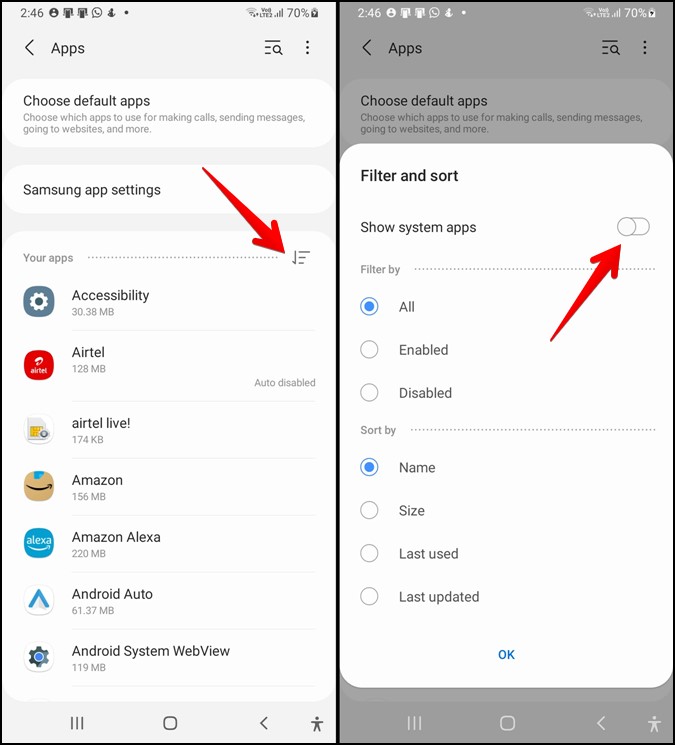
Найдите Photo Editor в разделе «Системные приложения». Нажмите на него. Затем нажмите « Разрешения» и разрешите хранилище . Точно так же включите разрешение на хранение для приложения выбора звука. Это должно решить проблему с невозможностью редактировать фотографии в галерее Samsung.
Источник: rapapida.ru
2023 Полное руководство по Microsoft Photo Editor
Windows по-прежнему является самой распространенной операционной системой в мире. Большинство пользователей слышали или даже использовали собственный редактор фотографий Paint, но никогда не пробовали Редактор фотографий Microsoft.
Этот урок поделится всем, что вы должны знать о программе, включая лучшие альтернативы.

- Часть 1: Что такое Microsoft Photo Editor?
- Часть 2: Лучшие альтернативы 3 для Microsoft Photo Editor
- Часть 3: Часто задаваемые вопросы о Microsoft Photo Editor
Часть 1: Что такое Microsoft Photo Editor?
Согласно Википедии, Microsoft Photo Editor является редактором растровых изображений и является частью Microsoft Office 97. Его основные функции включают в себя:
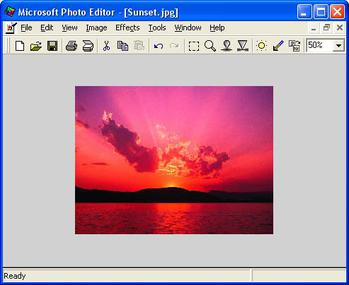
- 1. Поддержка GIF, BMP, JPG, TIF, PNG и PCD.
- 2. Откройте одну фотографию с жесткого диска или вставьте фотографию из Office.
- 3. Содержит основные инструменты для редактирования фотографий, такие как обрезка, уменьшение масштаба и т. Д.
- 4. Отрегулируйте цвет, разрешение и размер.
- 5. Определите качество вывода при экспорте изображений.
Плюсы
- 1. Интерфейс прост.
- 2. Это бесплатно, если у вас есть Office 97.
Минусы
- 1. Microsoft Photo Editor может быть слишком простым для редактирования фотографий.
- 2. Он не может обрабатывать большие фотографии.
Как редактировать изображения с помощью Microsoft Photo Editor в Windows 7
Шаг 1 : Импортировать картинку
Откройте Microsoft Photo Editor и перейдите к Файл > Открытые импортировать фотографию для редактирования. Чтобы быстро загрузить фотографию, нажмите Папка значку.
Примечание: Он будет установлен автоматически, если у вас есть Microsoft Office 97. Это не доступно в других костюмах.
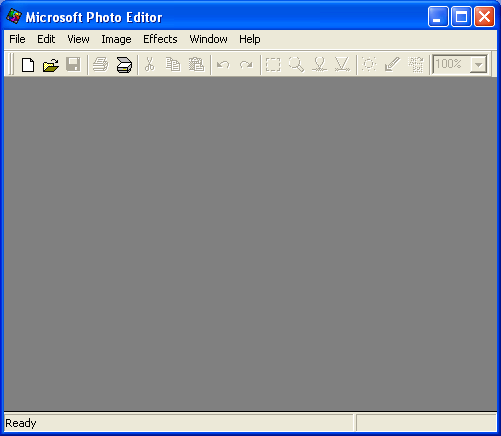
Шаг 2 : Редактировать и корректировать фотографию
Обрезать фотографию: нажмите Выбор значок, поместите мышь в начальную точку, удерживайте и перетащите границу, пока она не охватит область, которую вы хотите обрезать. Отпустите кнопку мыши, и вы все равно сможете отрегулировать область, перетаскивая контрольные точки.
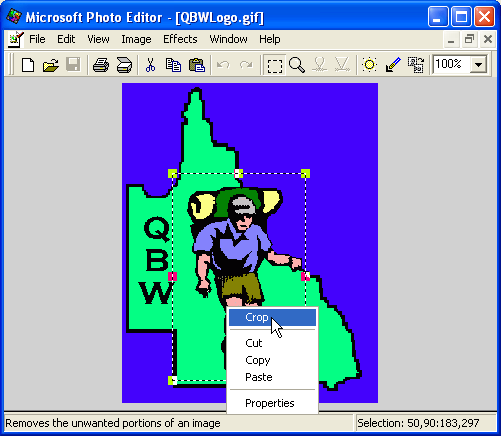
Щелкните правой кнопкой мыши выбранную область и выберите урожай, Нежелательные части будут удалены. Чтобы получить дополнительные параметры обрезки, нажмите Фото товара > урожай открыть диалог обрезки. Здесь вы можете установить границы, овальные или прямоугольные фотографии и углы.
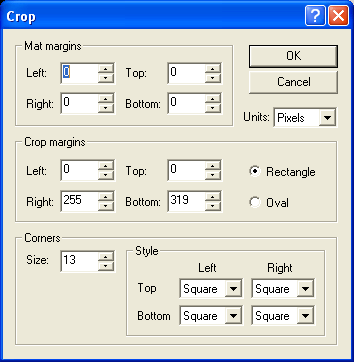
Увеличьте фотографию: перейдите к Фото товара > Баланс вызвать диалог баланса. Теперь вы можете настроить яркость, контраст и Гамма.
Отрегулируйте разрешение: перейдите к проволокаи> Предложения и откройте диалоговое окно свойств. Затем сбросьте значение Постановления.
Шаг 3 : Сохранить фото
Перейдите на Файл > Сохранить каки заполните необходимую информацию, такую как местоположение, имя файла и формат. Ударь Save. кнопку, чтобы завершить его.
FAQ
- 1. Могу ли я использовать Microsoft Photo Editor в Windows 10?
- Как упоминалось ранее, Microsoft Photo Editor доступен только в Microsoft Office 97. Microsoft удалила его в Microsoft Office 2003 и позже.
- 2. Где скачать Microsoft Photo Editor?
- Вы не можете скачать программу отдельно с официального сайта Microsoft. На некоторых веб-сайтах есть значок загрузки, но вы должны быть осторожны и убедиться, что источник заслуживает доверия.
- 3. Microsoft Photo Editor показал ошибку чтения файла при открытии JPG.
- Максимальный размер файла составляет приблизительно 2MB. Версия 3.0.2.3 и более ранние имеют ограничение разрешения мегапикселей 10. Большие изображения HD не могут быть открыты. Плюс, у этого могут быть различные проблемы из-за его возраста.
Часть 2: Лучшие альтернативы 3 для Microsoft Photo Editor
Microsoft Photo Editor — это простой инструмент для редактирования фотографий на старых машинах. Он не может обрабатывать фотографии HD. Кроме того, он предлагает только ограниченные инструменты для редактирования фотографий. Поэтому мы поделимся лучшими альтернативами 3, чтобы помочь вам быстро редактировать фотографии.
Top 1: AnyMP4 Видео редактор
Основные возможности:
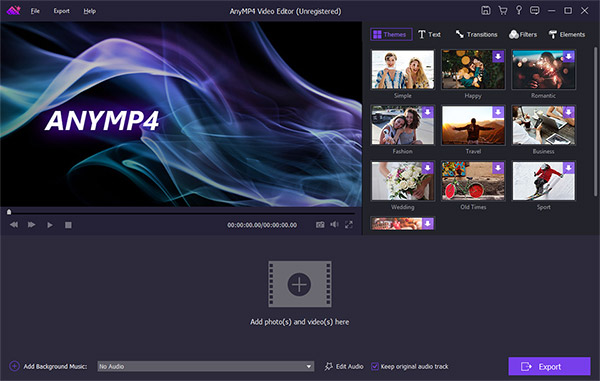
- 1. Включите все основные инструменты для редактирования фотографий, такие как обрезка, поворот, переворот, корректировка и т. Д.
- 2. Наслаждайтесь некоторыми расширенными функциями редактирования, такими как фильтры и эффекты.
- 3. Поддержка широкого спектра фото, видео и аудио форматов.
- 4. Оптимизируйте качество фотографий, используя расширенный алгоритм автоматически.
- 5. Создавайте видео слайд-шоу с вашими фотографиями, видеоклипами и музыкой.
- Проверьте детали здесь, чтобы редактировать картинки на ПК.
Плюсы
- 1. Интерфейс AnyMP4 Видео редактор это просто.
- 2. Вы можете найти больше инструментов в этом редакторе изображений Microsoft.
Минусы
- 1. Обработка и рендеринг HD-фотографий может занять некоторое время.
Бесплатная загрузка Для Windows
Топ 2: Paint.Net
Основные возможности:
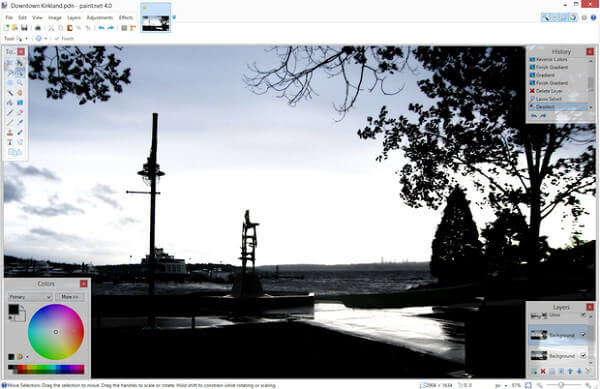
- 1. Редактируйте картинки на слоях бесплатно.
- 2. Содержит массив инструментов для редактирования фотографий в качестве редактора формул Microsoft.
- 3. Расширяется с помощью десятков плагинов третьей части.
- 4. Доступно для Windows 10 и новейших операционных систем Windows.
Плюсы
- 1. Интерфейс лаконичен и хорошо продуман.
- 2. Все нативные функции бесплатны.
Минусы
- 1. Пользовательские параметры ограничены.
Топ 3: Фотор
Основные возможности:
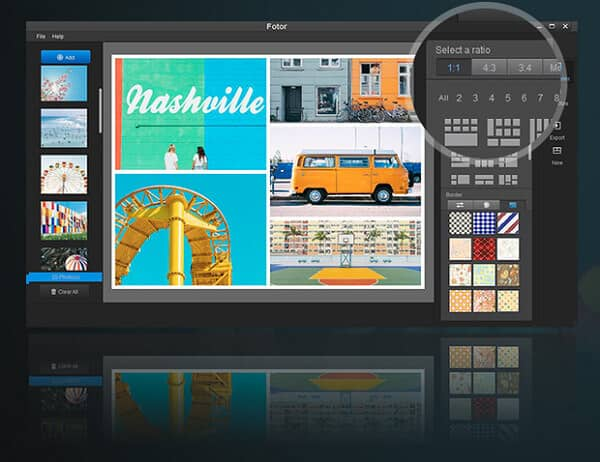
- 1. Редактируйте фотографии онлайн или на компьютере быстро.
- 2. Встроенные разнообразные шаблоны, рамки, фоны и эффекты.
- 3. Ретушь и макияж портретов, как профи.
- 4. Экспорт фотографий в оригинальном качестве.
Плюсы
- 1. Он предлагает как настольную программу, так и веб-приложение.
- 2. Этот графический редактор Microsoft поддерживает все распространенные форматы фотографий.
Минусы
- 1. Требуется регистрация и подписка.
Часть 3: Часто задаваемые вопросы о Microsoft Photo Editor
1. Является ли Microsoft Photo Editor бесплатным?
Да. Microsoft Photo Editor — это бесплатный и простой редактор фотографий для настройки цвета, добавления эффектов, поворота, обрезки, изменения размера, кадрирования, зеркального отражения и рисования на ваших фотографиях.
2. Есть ли в Windows 10 фоторедактор?
Нет. Но Microsoft предлагает бесплатное приложение для пользователей Windows 10, Photo Editor Free, чтобы пользователи могли легко редактировать изображения.
3. Какой редактор фотографий используется по умолчанию в Windows 10?
Нет. В Windows 10 нет встроенного программного обеспечения для редактирования фотографий. Но Microsoft предоставляет пользователям бесплатный инструмент для редактирования фотографий Photo Editor Free, и пользователи могут загрузить его из Microsoft Store для использования.
Как старый инструмент для Windows, многие люди не знакомы с Microsoft Photo Editor. Учитывая, что есть еще пользователи, мы поделились нашим введением, обзором и практическими рекомендациями. Если вам нужно больше вариантов, вы также можете найти лучшие альтернативы 3 в посте.
Что вы думаете об этом посте.
Рейтинг: 4.9 / 5 (на основе рейтингов 317)
Обновлено Райли Митчелл в редактор
Источник: www.anymp4.com
Photo editor как пользоваться

Photo! Editor представляет собой приложение, которое позволяет редактировать портретные фотоснимки. Программа способна быстро избавиться от всевозможных дефектов изображения. Раньше это приложение называлось Photo Toolkit.
Зачастую этой программой пользуются профессиональные фотографы, поскольку с ее помощью можно исправить недоработки визажиста и убрать небольшие недостатки фигуры или лица на фото. Применяя инструменты программы, можно с легкостью избавиться от морщин, шрамов, прыщей, а также добавить подтянутости.
Преимуществами приложения можно назвать подбор нужных действий в автоматическом режиме и интуитивный интерфейс. Аналогичные программы перед началом работы заставляют пользователей изучать все функции, а в процессе работы необходимо долго выбирать нужный инструмент. Photo! Editor очень прост в управлении, что позволяет неопытным юзерам работать с программой.
Как работает программа?
Стоит отметить, что приложение полностью интегрироваться в проводник Windows. Все команды из основного меню показываются в контекстном. Это дает возможность выполнить корректировки без открытия приложения. Утилита отлично справляется с функциями ретуширования фотоснимков.
Программа позволяет выполнять настройку цветовой гаммы, убирать красные глаза, различные пятна и морщины, обрезать, использовать эффекты, создавать карикатуры и многое другое.
Возможности приложения
Утилита работает с большим количеством распространенных форматов. Работа может проводиться в автоматическом или ручном режиме. Кроме того, программа располагает широким ассортиментом средств для ретуширования. Также Photo! Editor позволяет избавляться от красных глаз, выполнять коррекцию цвета, убирать различные виды шумов.
Помимо этого, утилита позволяет настраивать резкость фотоснимка.
Кроме того, можно управлять балансом освещенности, что позволяет создавать трехмерный рельеф и художественный эффект. Также есть возможность выпрямлять изображения. Можно воспользоваться кадрированием, поворотом, отражением, наслоением и другими эффектами. Приложение позволяет менять размер, сохранив при этом качество. Есть возможность воспользоваться пакетной обработкой.
Преимущества и недостатки
Программа полностью интегрируется в проводник Windows. Кроме того, стоит отметить большое количество уникальных эффектов. К тому же приложение распространяется абсолютно бесплатно, что дает возможность всем желающим воспользоваться им.
Из отрицательных моментов можно выделить отсутствие возможности просматривать по эскизам. Также приложение не имеет русскоязычной локализации.
В общем, Photo! Editor – довольно удобное приложение. Она отлично подойдет при необходимости провести небольшую обработку фотоснимка. Кроме того, есть возможность воспользоваться автоматическим режимом, что дает возможность пользователю не принимать участия в редактировании.
Чтобы более тонко обработать изображение, необходимо воспользоваться ручным режимом настройки программы. Утилита отлично подходит для всех операционных систем Windows. Справиться с приложением смогут даже неопытные пользователи. При этом изучать инструкцию не нужно.
Загружать утилиту рекомендуется с официального сайта разработчика или проверенного ресурса, чтобы получить в свое распоряжение качественный и надежный продукт. При этом требуется запустить антивирусное приложение, чтобы вредоносы не смогли проникнуть в операционную систему и повлиять на ее работоспособность.
Запись опубликована 28.09.2015 автором katrinas11 в рубрике Программы. Отблагодари меня, поделись ссылкой с друзьями в социальных сетях:
Ещё совсем недавно многие были твёрдо уверены, что хороший кадр можно сделать только на профессиональную камеру с дорогим объективом, а нормально отредактировать фото можно только в Photoshop. Современные смартфоны справились с первой половиной этого стереотипа, а программа для Android под названием Photo Editor — со второй.

Предназначение программы Photo Editor полностью соответствует её названию — это редактор для обработки ваших фотографий. И хотя приложений для работы с картинками под Android вроде бы хватает, смею вас заверить, что этому редактору есть чем вас удивить.

Сразу после установки и запуска вас встретит стартовый экран, предлагающий выбрать файл для редактирования. Вы можете указать на уже существующее фото из стандартной системной галереи или файлового менеджера, а также сделать новый снимок с помощью камеры устройства.

После этого картинка откроется в области редактирования, слева от которой находится панель с основными инструментами. Я тестировал программу на планшете, но использование Photo Editor на смартфоне тоже вполне возможно, хотя и менее удобно. Среди инструментов имеются как базовые функции обработки снимков, так и довольно продвинутые возможности цветовой коррекции, в том числе с помощью кривых.

Полное описание всех возможностей Photo Editor заняло бы не одну страницу, поэтому ограничимся их кратким перечислением и демонстрацией видео, которое даст вам представление о работе этого редактора.
Итак, с помощью программы Photo Editor вы сможете выполнить следующие операции:
- обрезку снимков вручную, согласно заданным пропорциям или фигурой произвольной формы;
- регулировку экспозиции, яркости, контрастности;
- регулировку цветопередачи по отдельным каналам и с помощью кривых;
- коррекцию перспективы, отбеливание, удаление красных глаз;
- удаление шума;
- рисование, нанесение текста, добавление других изображений;
- клонирование одного участка снимка на другой;
- применение большого количества эффектов, каждый из которых может быть настроен;
- наложение нескольких видов рамок.
Готовое изображение можно сохранить на своё устройство или поделиться им с помощью стандартного меню расшаривания. Программа Photo Editor способна сохранять файлы в форматах JPG, PNG (поддерживается прозрачность), GIF, WebP, PDF.

Единственный минус, которым можно попрекнуть создателей программы, заключается в несколько устарелом и слишком простом оформлении Photo Editor. Но, с другой стороны, мы видели уже достаточно приложений, где за эффектным внешним видом скрывается совершенно никчёмная сущность. Так что лучше уж так — простенько, но зато очень полезно и совершенно бесплатно.
Редактор Fotor — простая программа для редактирования фото, с помощью которой пользователь может редактировать фото бесплатно, добавлять эффекты, создавать коллажи из фотографий или картинок. Воспользоваться сервисом Вы можете в онлайн-режиме или же установив приложение на свой компьютер. Если проанализировать преимущества и недостатки, которые имеют редакторы фотографий на компьютер, то программа для создания фотографий Fotor по праву считается самой удобной и понятной утилитой в сети.
Источник: planshet-info.ru